
Главная страница Случайная страница
КАТЕГОРИИ:
АвтомобилиАстрономияБиологияГеографияДом и садДругие языкиДругоеИнформатикаИсторияКультураЛитератураЛогикаМатематикаМедицинаМеталлургияМеханикаОбразованиеОхрана трудаПедагогикаПолитикаПравоПсихологияРелигияРиторикаСоциологияСпортСтроительствоТехнологияТуризмФизикаФилософияФинансыХимияЧерчениеЭкологияЭкономикаЭлектроника
Второй метод более точный
|
|
Открываем файл в фотошопе, дублируем фоновый слой

На левой боковой панели инструментов ищем «Ruler Tool» (Линейка)
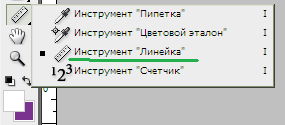
Обычно она появляется в раскрывающемся списке если нажать и удерживать инструмент «Eyedropper Tool» (Пипетка). Можно просто несколько раз нажать заглавную I (Ш) до появления нужного значка.
Выбираем на нашей фотографии тот участок изображения, который должен быть горизонтальным (или вертикальным).
Проводим линию выбранным инструментом «Ruler Tool» (выделено зеленым), обозначая, что мы хотим увидеть горизонтальным

Далее идем по пути Редактирование (Edit) – Трансформация (Transform) – Поворот (Rotate)* вокруг картинки появляется соответствующая случаю рамка и картинка сама поворачивается на определенный угол. Если направление поворота неправильное, то наверху, в панели трансформации просто меняем знак на противоположный (делаем -0, 99 в нашем случае)

Нажимаем пару раз клавишу «Enter» и любуемся результатом.
Далее удаляем или делаем невидимым наш первый слой, который мы открывали и избавляемся от пустых областей.
* С таким же успехом можно использовать инструмент Изображение — Повернуть холст — Произвольно. В высветившемся окошечке будет отображаться угол, который мы намеряли линейкой. Нажимаем Enter и холст поворачивается на этот угол.